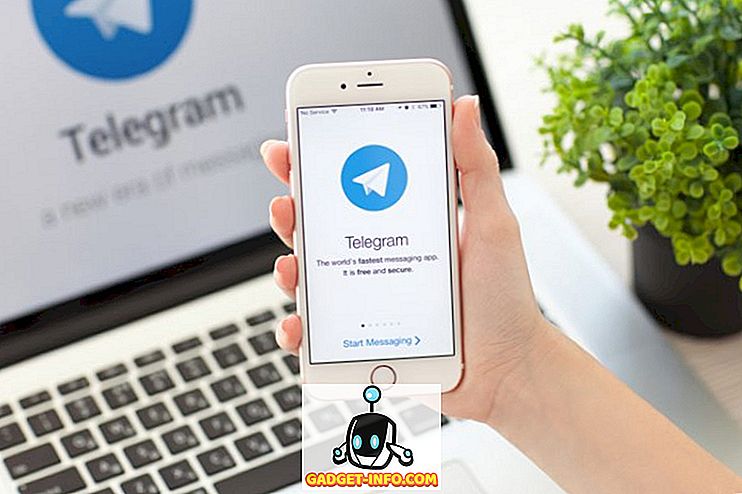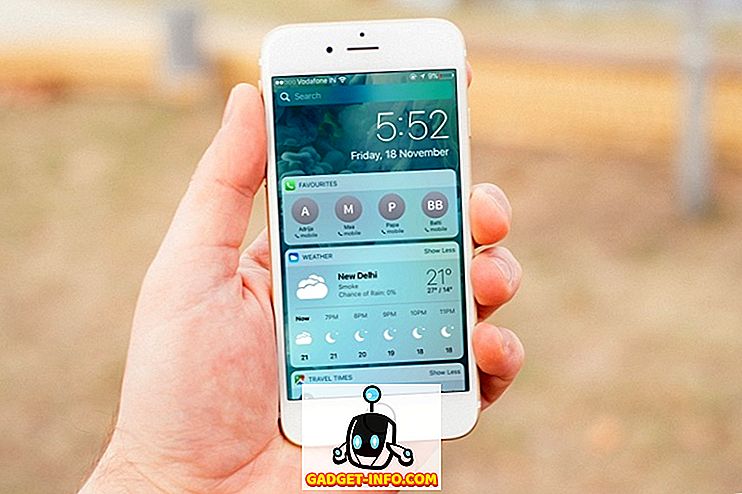IPhone được biết đến với trải nghiệm mượt mà mà họ cung cấp, tất cả là nhờ tối ưu hóa phần mềm phần cứng tuyệt vời của Apple với iOS. Cùng với số lượng những điều cần yêu thích trong iOS, bàn phím iPhone là thứ mà tất cả chúng ta đều yêu thích, nhờ vào độ chính xác, dự đoán và tự động sửa lỗi tuyệt vời của nó. Mặc dù có sẵn các ứng dụng bàn phím của bên thứ ba cho iPhone, nhưng nhiều người trong chúng ta chọn sử dụng bàn phím iOS gốc và nếu bạn là một trong số họ, bạn nên biết về một số thủ thuật ẩn thú vị trong đó. Vâng, không cần phải quảng cáo thêm, đây là 10 thủ thuật bàn phím iPhone thú vị bạn nên biết:
1. Sử dụng 3D Touch để biến bàn phím thành bàn di chuột
Di chuyển con trỏ xung quanh, trên bàn phím iPhone có thể hơi khó khăn và đó là nơi mà thủ thuật tuyệt vời này sẽ có ích. 3D Touch, được giới thiệu với iPhone 6s mang đến một số tính năng thú vị và bạn có thể sử dụng nó để biến bàn phím iPhone thành bàn di chuột, để bạn có thể điều khiển con trỏ dễ dàng. Bạn chỉ có thể sử dụng 3D Touch ở bất cứ đâu trên bàn phím và nó sẽ biến thành bàn di chuột. Sau đó, bạn có thể di chuyển xung quanh ngón tay của mình để di chuyển con trỏ xung quanh. Bạn cũng có thể làm nhẹ cảm ứng của bạn và nhấn mạnh hơn để chọn văn bản .

Hơn nữa, bạn có thể sử dụng 3D Touch trên phím xóa để xóa văn bản nhanh hơn . Những thủ thuật 3D Touch trên bàn phím iOS rõ ràng chỉ hoạt động với iPhone đóng gói 3D Touch.
2. Lắc để hoàn tác
Bạn muốn nhanh chóng hoàn tác một văn bản bạn đã gõ hoặc dán? Chà, bạn có thể lắc iPhone để hoàn tác một văn bản đã gõ và hơn thế nữa. Vâng đúng vậy! Tính năng của Shake Shake để Hoàn tác bản lề hoạt động để hoàn tác một văn bản được đánh máy, sao chép, cắt hoặc dán . Bạn có thể bật tính năng này trong Chung-> Trợ năng-> Lắc để Hoàn tác nếu nó chưa được bật.

3. Tạo lối tắt thay thế văn bản
Trên iOS, bạn có thể tạo các phím tắt thay thế văn bản cho bàn phím. Chẳng hạn, bạn có thể tạo một lối tắt cho Dịch vụ trở lại ngay lập tức với tư cách là Trò chơi điện tử, vì vậy, bất cứ khi nào bạn gõ, bạn sẽ được tự động thay thế bằng Trò chơi trở lại ngay . Thật tuyệt phải không?
Bạn có thể thêm các phím tắt này trong Cài đặt-> Chung-> Bàn phím . Tại đây, hãy nhấn vào Thay thế văn bản của Tiếng Việt và nhấn vào biểu tượng dấu cộng ở góc trên bên phải. Sau đó, nhập cụm từ và phím tắt bạn muốn. Bạn có thể thêm bao nhiêu phím tắt tùy thích và thậm chí bạn có thể chỉnh sửa mọi phím tắt đã lưu trước đó.

4. Thêm số hoặc ký hiệu nhanh chóng
Khi bạn đang gõ một văn bản dài, nhảy đến trang số & ký hiệu trong bàn phím để viết một số hoặc ký hiệu có thể làm bạn chậm lại. Tin tốt là, bạn có thể nhanh chóng thêm một số chữ cái trên bàn phím iOS mà không bị chậm lại. Tất cả những gì bạn cần làm là vuốt từ nút 123 123 vào chữ cái, tương ứng với số ký hiệu trong trang chấm câu bạn muốn nhập. Nó đơn giản nhưng một cái gì đó bạn sẽ thực sự đánh giá cao.

5. Viết hoa chữ cái riêng
Một điều nữa làm chậm tốc độ gõ của chúng tôi trong khi gõ các văn bản dài hơn là viết hoa từng chữ cái. Rất có thể, bạn nhấn nút Caps Lock để nhập thủ đô nhưng có một cách thậm chí còn tốt hơn và nhanh hơn. Bạn chỉ có thể vuốt đến chữ cái bạn muốn viết hoa từ nút Caps Lock . Điều đó dễ dàng hơn, bạn có đồng ý không?

6. Đọc chính tả
Chà, không hẳn là một mánh khóe nhưng không phải ai cũng biết về khả năng đọc chính tả trong bàn phím iPhone. Bạn có thể nhấn nút mic trong bàn phím iPhone để bắt đầu đọc văn bản và nó khá hay, nhờ nhận dạng giọng nói của Siri. Đọc chính tả một văn bản khá tiện dụng khi bạn đang lái xe hoặc trong tình huống bạn không thể sử dụng tay. Ngoài ra, nó hoạt động khá tốt, vì bạn thậm chí có thể thêm dấu chấm câu, ngắt dòng & ngắt đoạn, nhập tất cả Caps Lock và hơn thế nữa.

7. Nhận thêm phím trong chế độ ngang
Trong khi bạn có thể nhận thức được điều này, tôi đã không. Khi bạn sử dụng bàn phím iPhone ở chế độ ngang, bạn sẽ thấy nhiều phím hơn và bạn luôn có thể nhập tốt hơn với nhiều phím hơn theo ý của bạn. Nếu bạn đang sử dụng phiên bản Plus của iPhone, bạn sẽ nhận được các phím bổ sung để chỉnh sửa văn bản, định dạng, phím mũi tên, ký hiệu và hơn thế nữa . Trên iPhone có kích thước bình thường, bạn sẽ nhận được các phím mũi tên, phím dấu phẩy và dấu chấm, một phím để thu nhỏ bàn phím và một phím xóa lùi bổ sung.

Lưu ý : Các phím bổ sung ở chế độ ngang chỉ khả dụng cho iPhone 6, 6 Plus, 6s, 6s Plus, 7 và 7 Plus.
8. Thay đổi Bàn phím hoặc Bật / Tắt Văn bản Dự đoán
Có những người sử dụng nhiều bàn phím cùng một lúc. Chẳng hạn, tôi đến từ Ấn Độ và tôi có xu hướng sử dụng cả bàn phím của Hinglish, cũng như bàn phím Tiếng Anh Tiếng Anh cho các mục đích khác nhau. Trong trường hợp đó, tôi cần nhanh chóng chuyển đổi giữa các bàn phím này. Rất may, có một cách dễ dàng để làm điều đó trong bàn phím iPhone.
Trước tiên, bạn cần thêm nhiều bàn phím trong Cài đặt-> Chung-> Bàn phím-> Trang bàn phím . Sau khi hoàn tất, bạn có thể chỉ cần mở bàn phím lên và nhấn giữ vào biểu tượng cảm xúc hoặc biểu tượng quả địa cầu và chọn ngôn ngữ bạn chọn. Bạn cũng có thể bật hoặc tắt văn bản dự đoán từ cùng một menu, điều này cũng khá tiện dụng.

9. Nhập địa chỉ tên miền nhanh hơn
Tất cả chúng ta đều mắc lỗi trong khi nhập địa chỉ của một trang web khi chúng ta vội vàng mở nó. Nếu bạn có xu hướng mắc lỗi như vậy trong khi gõ địa chỉ tên miền, có một giải pháp trong bàn phím iPhone. Bạn chỉ có thể nhấn giữ nút., Trong khi vào trang web trong trình duyệt để nhanh chóng nhập địa chỉ tên miền. Điều này sẽ tăng tốc một chút cho bạn trong khi đảm bảo bạn không mắc lỗi chính tả nào.

Sử dụng các thủ thuật bàn phím iOS thú vị này để nâng cao kỹ năng đánh máy của bạn
Vâng, đó là một số thủ thuật bàn phím iPhone thú vị mà bạn có thể sử dụng. Chắc chắn, không phải tất cả chúng đều là mánh khóe nhưng chúng tôi chắc chắn không phải ai cũng biết về chúng. Vì vậy, hãy thử chúng trên iPhone của bạn và cho chúng tôi biết thủ thuật bàn phím yêu thích của bạn trên iOS. Ngoài ra, nếu bạn biết bất kỳ thủ thuật hay ho nào khác trên bàn phím iOS, hãy tắt âm thanh trong phần bình luận bên dưới.